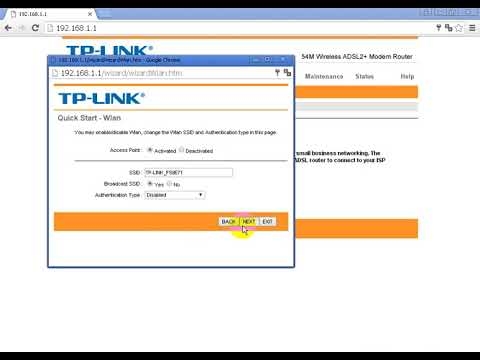يمكن أن تكون هذه المقالة مفيدة لجميع مالكي أجهزة التوجيه ASUS. سأحاول الإجابة على الأسئلة الأكثر شيوعًا المتعلقة بالعنوان router.asus.com... يمكن استخدام هذا العنوان لإدخال إعدادات جهاز توجيه ASUS ، بدلاً من عنوان IP المعتاد 192.168.1.1. لا تزال ASUS تستخدم 192.168.1.1 افتراضيًا. وفي هذا العنوان ، يمكنك الوصول بسهولة إلى واجهة الويب.
لاحظت أنه عندما أحاول إدخال إعدادات ASUS RT-N18U الخاصة بي عن طريق كتابة العنوان 192.168.1.1 في المتصفح ، يظهر طلب اسم مستخدم وكلمة مرور ، ويتغير العنوان في سطر المتصفح إلى router.asus.com. بدأت الآن جميع الشركات المصنعة تقريبًا في استخدام هذا النوع من العنوان (اسم المضيف) للدخول إلى لوحة التحكم الخاصة بأجهزة الشبكة الخاصة بهم. لكن الوصول إلى الإعدادات عن طريق عنوان IP يعمل أيضًا وسيعمل. لا تتعجل شركة ASUS في تغيير العنوان ، والذي يشار إليه افتراضيًا على علبة جهاز التوجيه. لا يزال هناك 192.168.1.1. على الأقل على تلك الأجهزة التي صادفتها مؤخرًا. من الممكن أن يتم تغيير العنوان على الأجهزة من دفعات جديدة. لكني لا أنصحهم بفعل ذلك. من الأسهل بكثير على المستخدمين العاديين استخدام عنوان IP عادي اعتاد عليه الجميع بالفعل.
ربما يعرف الجميع كيفية الدخول إلى router.asus.com أو 192.168.1.1. يكفي الانتقال إلى العنوان المقابل على الجهاز المتصل بجهاز التوجيه ASUS عبر Wi-Fi أو عبر كابل الشبكة في المتصفح. ثم أدخل اسم المستخدم وكلمة المرور ، ثم احصل على حق الوصول إلى لوحة التحكم ، أو افتح معالج الإعداد. يمكنك حتى القيام بذلك من خلال هاتفك.

لقد وصفت هذه العملية بمزيد من التفصيل في المقالة التي أدخلت الإعدادات على أجهزة توجيه Asus (192.168.1.1) وعنوان IP لجهاز التوجيه ASUS.
لكن ليس من الممكن دائمًا فتح واجهة الويب دون مشاكل. بعض المشاكل:
- Router.asus.com لا يفتح. يظهر خطأ يفيد بأن الموقع غير متاح ، ولا يوجد اتصال بالإنترنت ، وما إلى ذلك. يتم فتح موقع ASUS أو موقع بعض محركات البحث بدلاً من صفحة الإعدادات.
- طلب اسم المستخدم وكلمة المرور. ما هي البيانات التي يجب إدخالها ، وماذا نفعل إذا كنا لا نعرف ، أو نسينا تسجيل الدخول وكلمة المرور من جهاز التوجيه ASUS. عادةً ، عند إدخال بيانات غير صحيحة للترخيص ، يظهر الخطأ "اسم مستخدم أو كلمة مرور غير صالحة".
- خطأ في المتصفح: "تمت إعادة توجيه router.asus.com مرات كثيرة جدًا." لم أواجه مثل هذا الخطأ. ولم أجد الكثير على الإنترنت. إذا كانت لديك معلومات حول هذه المشكلة ، فاكتب إلينا في التعليقات. يمكنني أن أنصحك بتسجيل الدخول من خلال متصفح مختلف أو من جهاز مختلف.
دعونا نلقي نظرة فاحصة على الحلول الممكنة لهذه المشاكل.
لماذا لا يفتح router.asus.com؟
كيف يحدث ذلك: ندخل http://router.asus.com في المتصفح ، ونذهب ونرى خطأً يفيد بأنه تعذر العثور على الموقع ، أو أنه لا يعمل ، أو لا يسمح بإنشاء اتصال ، أو أنه لم يرسل بيانات. تعتمد صياغة الخطأ بشكل أساسي على المتصفح.
أو ، بدلاً من صفحة التفويض ، أو الصفحة التي تحتوي على إعدادات جهاز التوجيه ، يتم فتح موقع أو محرك بحث آخر.
1 تأكد من أن الجهاز الذي تحاول الدخول من خلاله إلى لوحة التحكم الخاصة بالموجه متصل به. ولا يوجد سوى اتصال واحد نشط. إذا كان جهازًا محمولًا ، فقم بإيقاف تشغيل نقل البيانات عبر الشبكة الخلوية. إذا كان هذا جهاز كمبيوتر محمول أو كمبيوتر شخصي ، فيجب أن يكون الاتصال فقط عبر الكابل أو شبكة Wi-Fi. يجب أن يعمل هذا.
إذا ظهر خطأ أنه لا يوجد اتصال ، فارجع إلى النقطة الأولى. بالمناسبة ، يمكن أن يكون الاتصال بدون اتصال بالإنترنت. لا شيء خطأ. يجب أن تفتح الصفحة في router.asus.com أو 192.168.1.1 تمامًا.
3 تأكد من إيقاف تشغيل VPN. ربما لديك امتداد في متصفحك ، أو تم تكوين اتصال VPN من خلال التطبيق. استخدم متصفحًا قياسيًا. على سبيل المثال ، Microsoft Edge أو Internet Explorer. في متصفح Yandex الخاص بي ، عندما أحاول فتح عنوان router.asus.com ، يتم فتح موقع الشركة على الويب. وفي هذا المستعرض ليس لدي أي وظائف إضافية مثبتة .4 إذا لم يساعد تغيير المتصفح ، فحاول إدخال الإعدادات من خلال جهاز مختلف. دعني أذكرك أنه يمكنك استخدام هاتف ذكي أو جهاز لوحي لهذه الأغراض. ما عليك سوى توصيله بشبكة Wi-Fi الخاصة بالموجه ، والتي تحتاج إلى الوصول إلى الإعدادات الخاصة بها.
سيتم فتح علامة تبويب بعنوان جهاز التوجيه في المتصفح.
6 تحقق من إعدادات الحصول على عنوان IP على جهاز الكمبيوتر الخاص بك. في خصائص المحول الذي من خلاله تتصل بجهاز التوجيه. في خصائص بروتوكول IPv4 ، تحتاج إلى تعيين الاكتساب التلقائي لعناوين IP.
بعد إعادة تشغيل جهاز الكمبيوتر وجهاز التوجيه ، حاول مرة أخرى.
ما اسم المستخدم وكلمة المرور المطلوب إدخالهما في صفحة ترخيص جهاز التوجيه ASUS
عندما ننتقل إلى router.asus.com ، أو إلى عنوان IP 192.168.1.1 ، تظهر صفحة التفويض. تم سرد طراز جهاز التوجيه الخاص بنا هناك ، وهو يقول: "قم بتسجيل الدخول باستخدام حساب جهاز التوجيه الخاص بك." تحتاج إلى إدخال اسم المستخدم (اسم المستخدم) وكلمة المرور (كلمة المرور).

ندخلها ونضغط على زر "تسجيل الدخول". بشكل افتراضي (في إعدادات المصنع) ، تستخدم أجهزة توجيه ASUS دائمًا اسم المستخدم - مشرفوكلمة المرور أيضًا مشرف... يشار إليها على جهاز التوجيه نفسه.

ولكن يمكن أن يكون اسم المستخدم وكلمة المرور الخاصين بالمصنع تغيرت في إعداد جهاز التوجيه... إذا لم يكن المسؤول / المسؤول القياسي مناسبًا (يظهر خطأ "اسم المستخدم أو كلمة المرور غير صالحين") ، ولم تقم بتغيير اسم المستخدم وكلمة المرور ، أو نسيتهما ، فسيتعين عليك إعادة تعيين كافة معلمات جهاز التوجيه إلى إعدادات المصنع. وفقًا للتعليمات: كيفية إعادة ضبط الإعدادات على جهاز توجيه Asus. بعد ذلك ، يجب أن يظهر المسؤول / المسؤول القياسي.